Sida Loo Helo Iimeyl La kaydiyay ee Muuqaalka
iimaylka kaydsan waa iimaylka aad hadhow ka raadin karto Waa kan sida loo helo iimaylka kaydsan ee Outlook:
- U gudub akoonkaaga Muuqaalka oo soo gal
- Dooro tab gal Kadib guji kaydka .
Ku kaydinta iimaylada Outlook Hab fiican oo lagu kaydiyo iimaylada muhiimka ah si hadhow loo galo Markaa haddii aad tahay isticmaale Outlook oo aad raadinayso inaad soo jiidato iimaylada kaydsan si aad mar dambe u isticmaasho, waxaad joogtaa meesha saxda ah.
Sida loo helo iimaylkaaga kaydsan Outlook
Gal gaar ah oo loogu talagalay iimaylka kaydsan ayaa iskeed loo sameeyay marka aad abuurto akoon cusub oo Outlook ah. Markaa xitaa haddii aanad wali waxba kaydsan, wali waxa jira meel faylashaada kaydsan. Waa kan sida loo galo:
- xisaab fur Muuqaalka kaaga
- Dooro tab Show .
- Hadda dooro qayb gal Kadib guji Caadi ah .
- Guji Folder kaydka ku yaal liiska gal.
Tan samee oo waxaad ka heli doontaa dhammaan kaydkaaga halkan.
Soo gal iimaylada kaydsan ee Mareegaha Outlook
Nidaamku wuu yara duwanaan doonaa haddii aad Ka gal koontadaada Outlook adoo isticmaalaya abka webka Outlook . Waa kan sida.
- Tag outlook.com Oo gal koontadaada.
- Dooro tab galalka laga bilaabo geeska bidix.
- Halkaa, taabo Kaydadka .
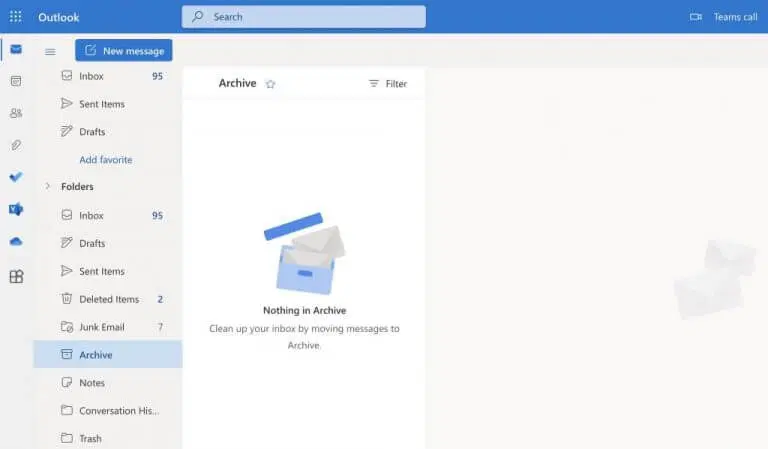
Waa tan. Fartaada kaydsan ayaa ka muuqan doonta halkan Mise, xaaladeena, waa fariin ku saabsan wax waraaqo ah oo ku jira kaydka, sida aad kor ku arki karto.
Ka hel fariimaha boostada ee kaydsan gudaha Muuqaalka
Muuqaalka kaydka iimaylka ee Outlook waxa uu ku iman karaa anfaca marka aad hayso iimaylo badan, sabab kasta ha ahaatee, wakhtigan xaadirka ah ma tirtiri kartid. Marka aad kaydiso iimayladan, waxa aad ka fogaan kartaa in aad tirtirto adiga oo kaydinaya xogta muhiimka ah ee tixraac kasta oo mustaqbalka ah.









